
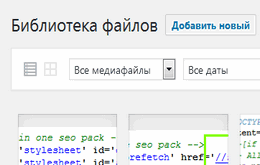
Acest foarte scurt articol despre modul în care publicațiile site-ul de WordPress pentru a scăpa de pagini de investiții medikontenta: aceste pagini ale site-ului (în CMS WordPress) va genera pentru fiecare fotografie adăugată (în general, tot conținutul media adăugată) - a se vedea un exemplu cu imagini.
Să luăm în considerare toate dezavantajele ...
attachment.php ce este acest lucru
Nimic special - un fișier tematic obișnuit - întâmplător, se referă la fișierele opționale - pe care le vom dovedi ulterior în text!
Mai întâi, pentru orice, funcția wp_get_attachment_image () atașată este responsabilă. Și în al doilea rând ... să trecem la afaceri ...
Mulți recomandă adăugarea fișierului attachment.php în directorul șablon, dacă nu există niciunul în arsenal. Mă îndoiesc de utilitatea sa în șablon ... și - nu adăugați. Consider că aceasta este o ocupație fără sens, mai ales în ceea ce privește subiectul actual.
Abonament MIG - cunoștințe TIME!
Să aruncăm o privire la un exemplu:
Deci, du-te la zona de administrare în secțiunea de mass-media "Biblioteca de fișiere", deschideți orice imagine. Iată o fotografie de exemplu:
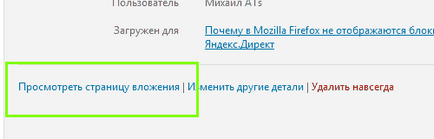
Faceți clic pe linkul "Afișați pagina de atașament" Ce sa întâmplat?
Faptul este că rezultatul poate fi diferit pentru toți, deoarece șabloanele folosite sunt multe diferite unul de celălalt. Prin urmare, pentru a nu deveni confuz, să presupunem că în tema noastră de cercetare attachment.php. nr.
... De exemplu, articolul utilizează 2 imagini - fiecare dintre ele va avea propria pagină de atașament pentru a șterge acest lucru, acesta este scopul nostru!
... adică cel mai important url al articolului și, în consecință, imaginile de 2 m, câteva dăunătoare suplimentare, așa cum am menționat mai sus.
De exemplu, (pentru cei care nu au un fișier atașat în subiect) adăugați un fișier atașat.php gol. Doar creați-o și plasați-o în directorul șablon.
Important: Dacă decideți să adăugați un fișier attachment.php gol la rădăcina șablonul dvs., verificați - ce miracol pagini se va deschide atunci când mergi pe un link:
Dacă deschideți o fereastră cu conținut incomprehensibil, atunci trebuie doar să citiți un articol despre povestea despre regulile de protejare a site-ului pe WordPress
Ce versiune a codului folosiți? prima sau a doua ...
Pagina ********** nu funcționează
Deci, la început totul a fost făcut bine! dacă ați lucrat.
Cookie curățat de mai multe ori deja
Cookie, e bine! Cu toate acestea, nu trebuie să uitați de cache - browser-ul și (plug-in caching, dacă este instalat) plug-in curat ...
ps |
În procesul de editare a codului site-ului, este mai bine să dezactivați memoria cache totală: peste tot!
Pur și simplu mă uit la tine într-un blog redirecționarea pe 404 o eroare de la arhivele de înregistrări ale administratorului este ajustată. Din păcate, nu pot atașa o captură de ecran. Este corect să faceți acest lucru? wp_redirect ('404');
Aici, la mine, codul prezentat în articole lucrează (greu ajustat sub el însuși).
Trimiteți-le prietenilor: